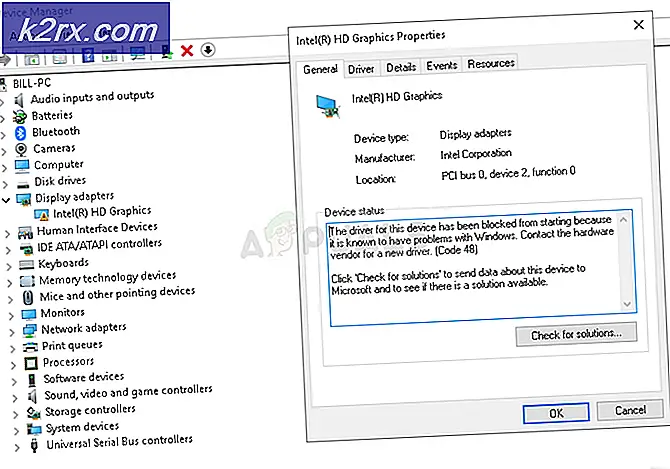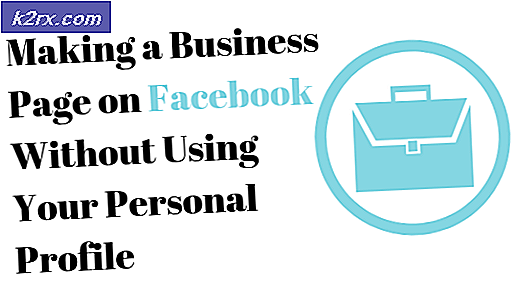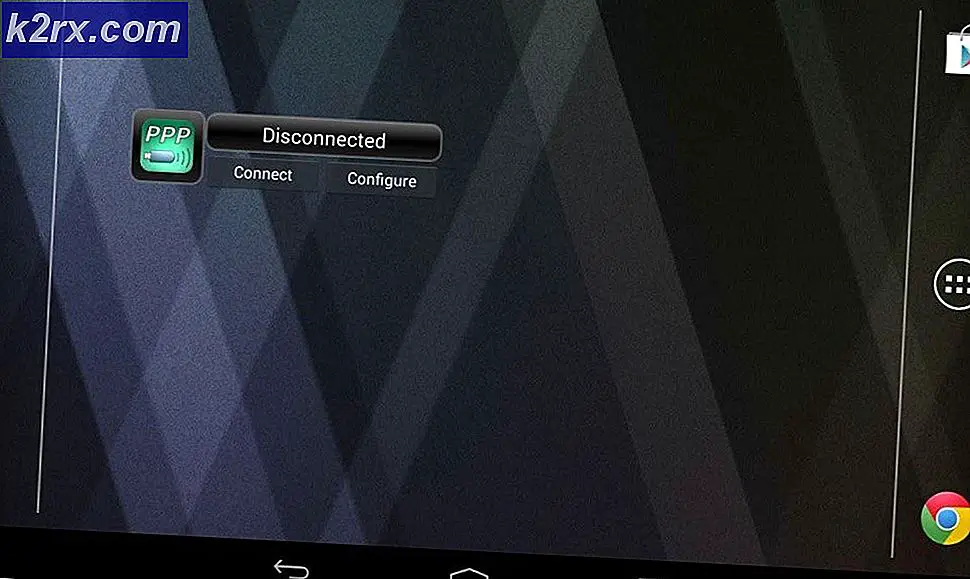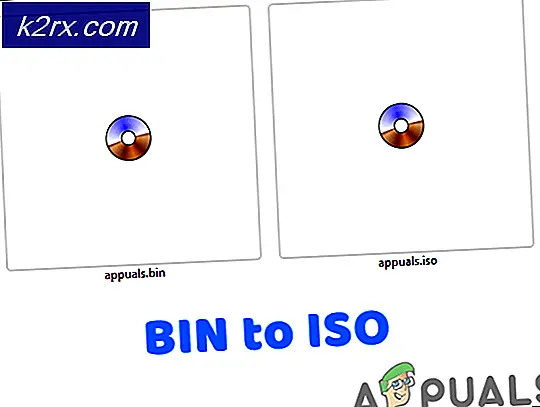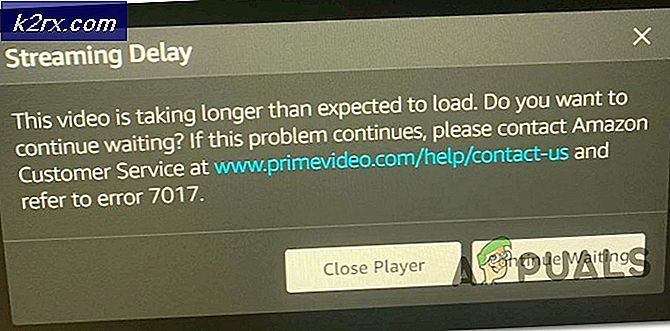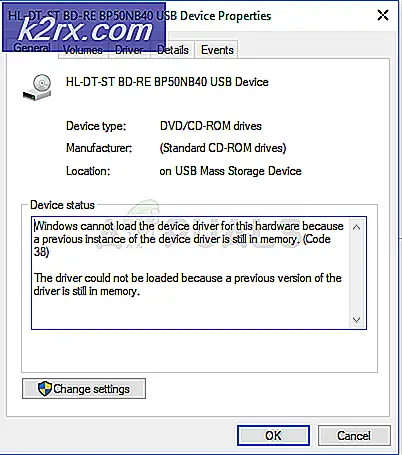Anleitung: Entfernen Sie eine SIM-Karte vom iPhone 6 Plus
Das iPhone 6 Plus ist definitiv kein durchschnittliches Smartphone - und das trifft auf viele verschiedene Arten zu. Für den Anfang hat das iPhone 6 Plus einige der innovativsten und Smartphone-Technologie bekannt (wie Fingerabdruck-Scannen), ist deutlich größer als die meisten Smartphones und ist auch in einem völlig anderen Niveau als andere Smartphones auf der Software-Seite von Dinge. Eine weitere Tatsache, die das iPhone 6 Plus von den meisten Smartphones abhebt, ist die Tatsache, dass beim iPhone 6 Plus die SIM-Karte in eine dedizierte SIM-Kartenbuchse auf der rechten Seite des Geräts anstatt unter die Rückabdeckung des Geräts gelangt.
Die SIM-Kartenbuchse des iPhone 6 Plus enthält ein SIM-Kartenfach, und um eine SIM-Karte in ein iPhone 6 Plus einlegen oder eine SIM-Karte entnehmen zu können, muss dieses Fach von der Buchse entfernt werden. Dazu benötigen Sie das SIM-Kartenauswurftool, das mit dem iPhone geliefert wurde. Die folgenden Schritte müssen Sie befolgen, um eine SIM-Karte von einem iPhone 6 Plus zu entfernen:
Setzen Sie das mit dem iPhone gelieferte SIM-Karten-Auswurfwerkzeug in das kleine Loch im Inneren der SIM-Kartenbuchse ein.
PRO TIPP: Wenn das Problem bei Ihrem Computer oder Laptop / Notebook auftritt, sollten Sie versuchen, die Reimage Plus Software zu verwenden, die die Repositories durchsuchen und beschädigte und fehlende Dateien ersetzen kann. Dies funktioniert in den meisten Fällen, in denen das Problem aufgrund einer Systembeschädigung auftritt. Sie können Reimage Plus herunterladen, indem Sie hier klickenDrücken Sie das Auswurfwerkzeug mit erheblicher Kraft in das Loch, um das SIM-Kartenfach aus dem Wagenheber auszuwerfen.
Entfernen Sie die SIM-Kartenfach-Baugruppe vom iPhone.
Nehmen Sie die SIM-Karte aus dem SIM-Kartenfach. Sobald Sie getan haben, was Sie tun müssen, legen Sie einfach die SIM-Karte, die Sie in das iPhone in das Fach einfügen möchten, achten Sie darauf, dass die Ausrichtung der SIM-Karte in Bezug auf das Fach korrekt ist, und legen Sie dann das Fach in die Jack, sichern Sie es an seinem Platz.
PRO TIPP: Wenn das Problem bei Ihrem Computer oder Laptop / Notebook auftritt, sollten Sie versuchen, die Reimage Plus Software zu verwenden, die die Repositories durchsuchen und beschädigte und fehlende Dateien ersetzen kann. Dies funktioniert in den meisten Fällen, in denen das Problem aufgrund einer Systembeschädigung auftritt. Sie können Reimage Plus herunterladen, indem Sie hier klicken